电脑用u盘重装系统教程
- 分类:U盘教程 回答于: 2023年02月06日 11:30:00
电脑如何u盘重装系统?很多朋友对一键重装系统比较熟悉,但是不清楚怎么用u盘重装系统。有网友最近就咨询小编电脑如何u盘重装系统,下面小编就把电脑用u盘重装系统教程分享给大家。
工具/原料:
系统版本:win11专业版 & win7旗舰版 & win10专业版
品牌型号:戴尔成就5880
软件版本:小白一键重装系统v2990 & 咔咔装机工具v3.1.329.319 &小鱼装机工具v3.1.329.319
方法/步骤:
方法一:使用小白一键重装系统u盘重装win11
1、下载小白软件后,将u盘插入好用的电脑,打开软件,点击开始制作启动盘。

2、选择好要制作的系统版本,点击开始制作。
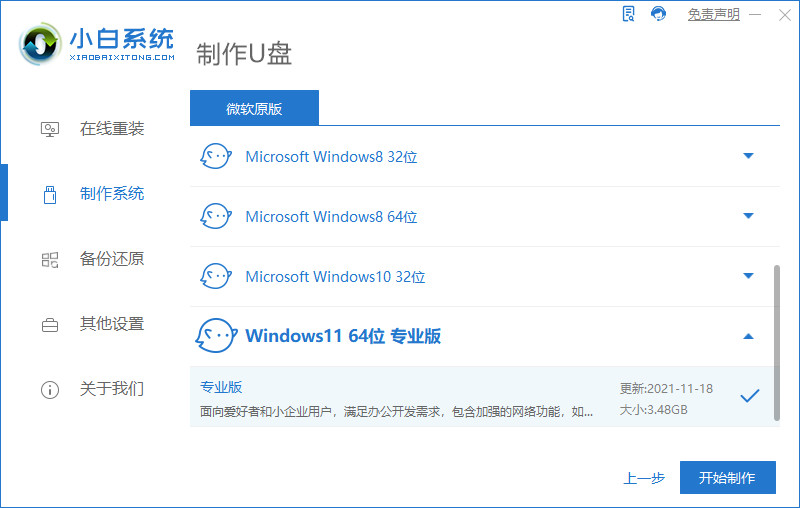
3、确认好已备份好所有资料,点击确定。
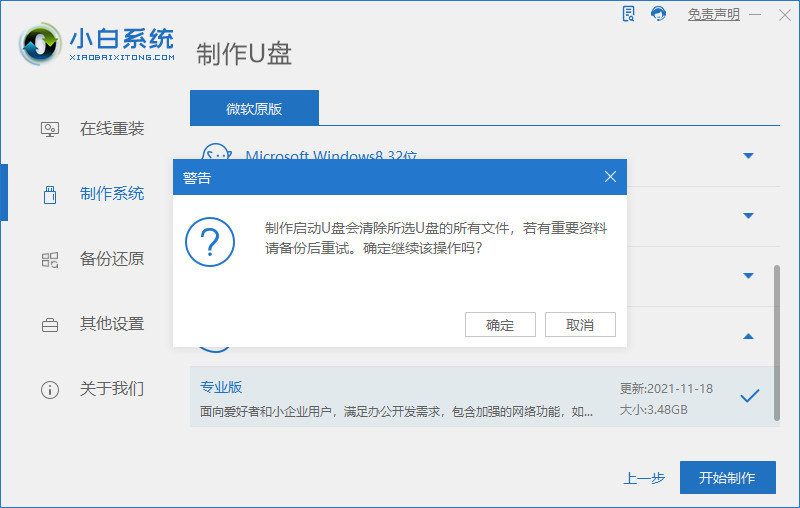
4、等待下载安装系统所需要的各种资源。
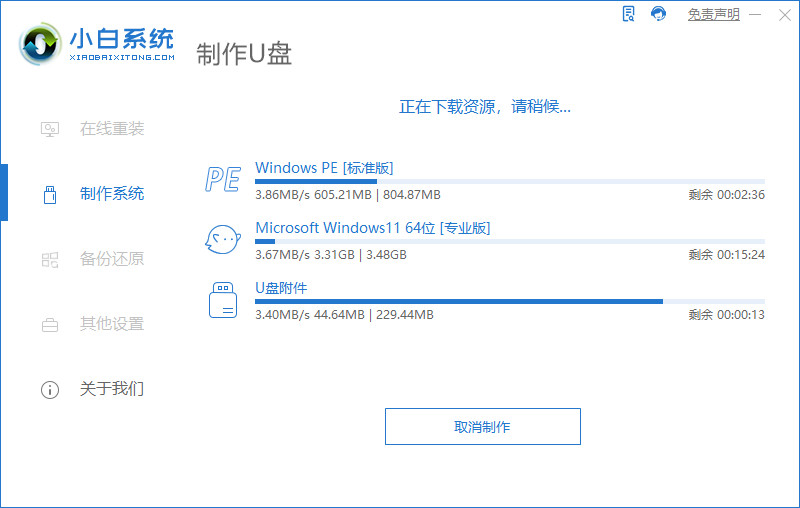
5、提示u盘制作完成后点击取消。
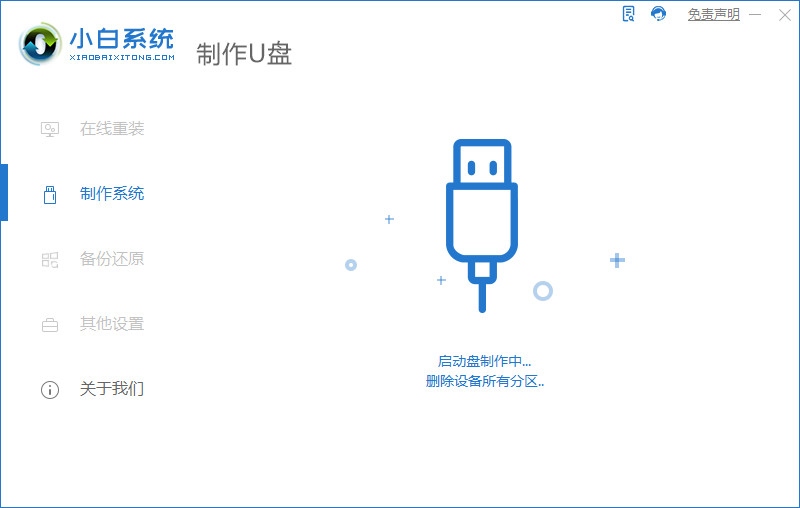
6、将u盘插入要安装系统的电脑,开机按启动热键进入系统,点击Boot选项卡,选择Boot Option #1项,回车。
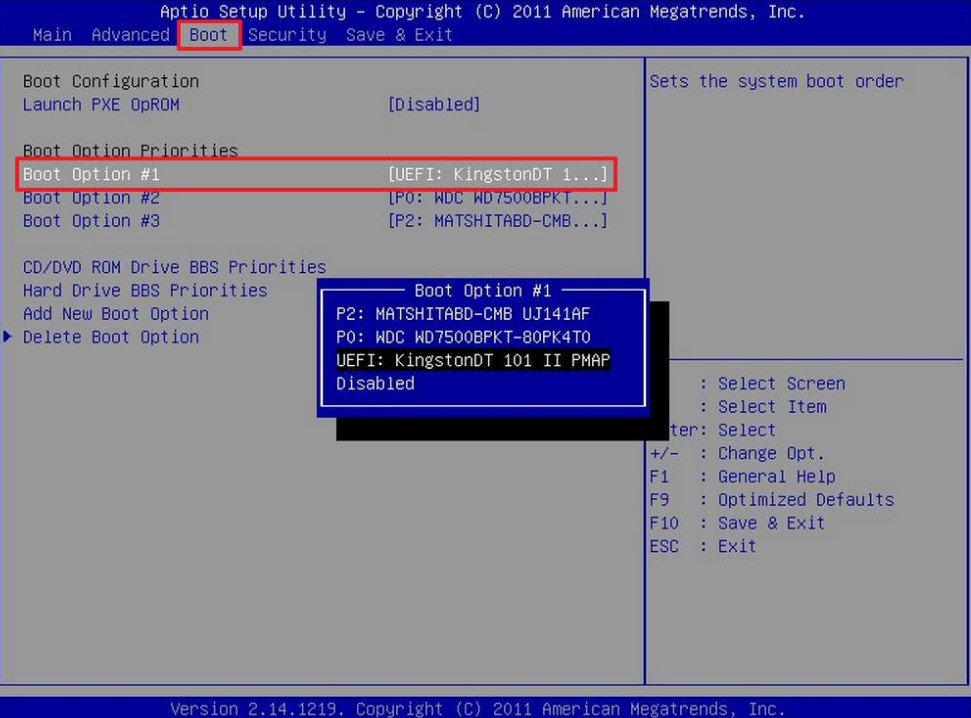
7、等待系统自动安装。

8、提示安装完成后点击立即重启。

9、进入系统桌面,安装完成。
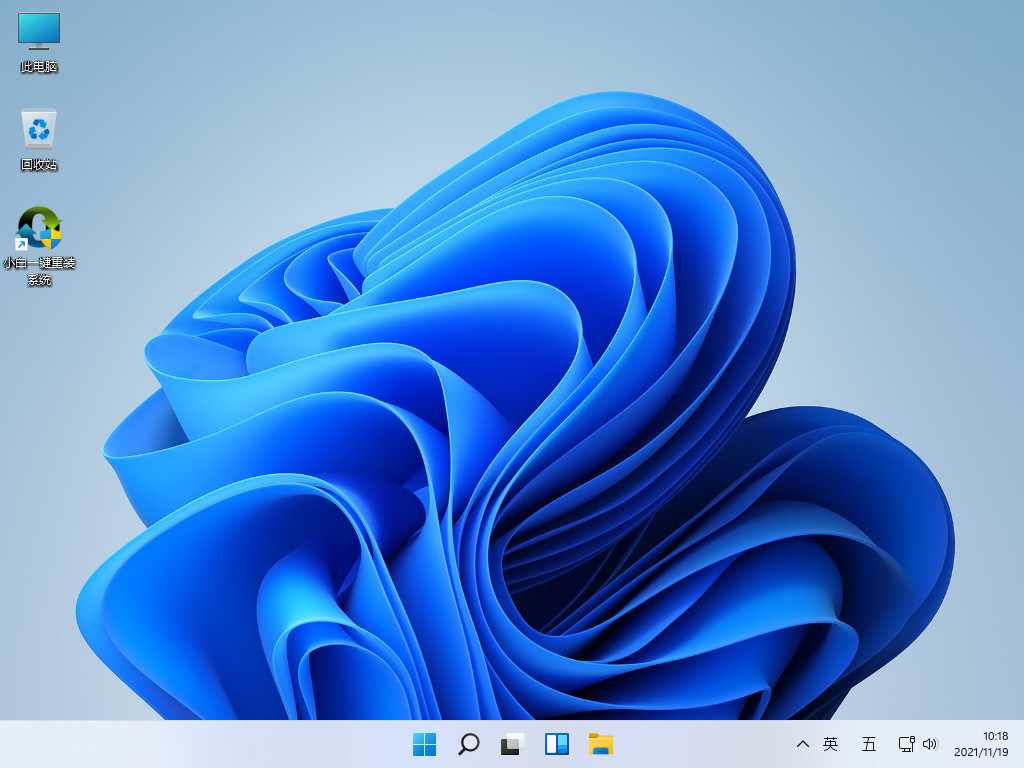
方法二:使用咔咔装机工具u盘重装win7
1、首先需要准备好一个不低于8G的u盘,下载安装咔咔装机软件,将u盘插入电脑,点击u盘重装系统。
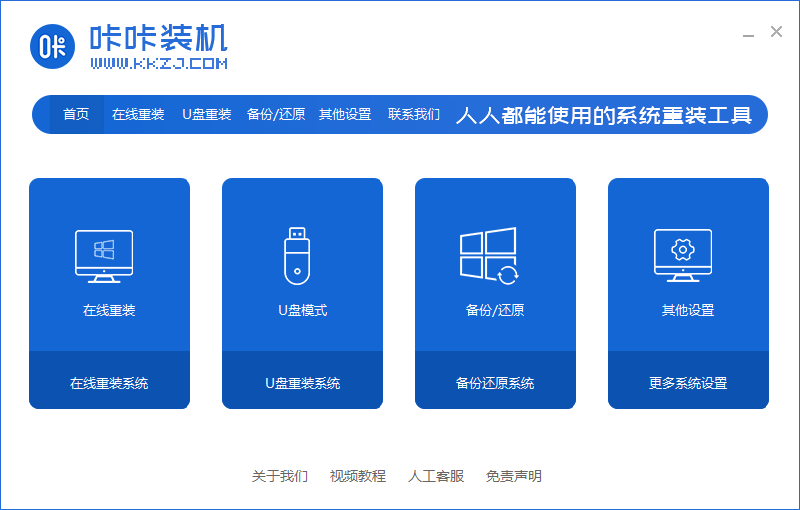
2、进入后点击本地模式,设备栏选好自己的u盘,点击开始制作。
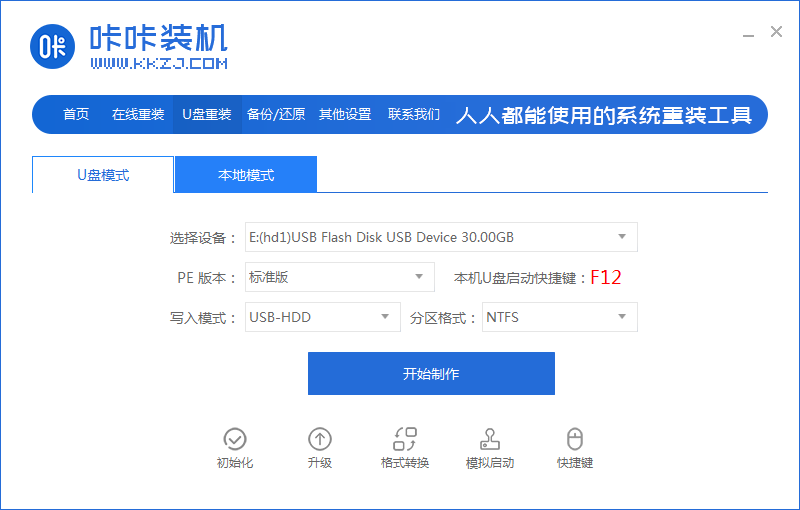
3、选择要按装的系统版本,点击开始制作。
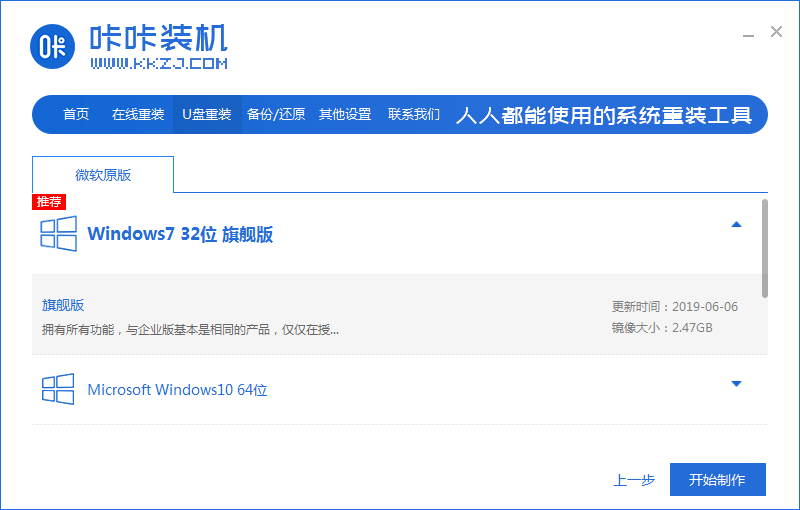
4、确认好u盘内的重要资料都已保存妥当,点击确定。
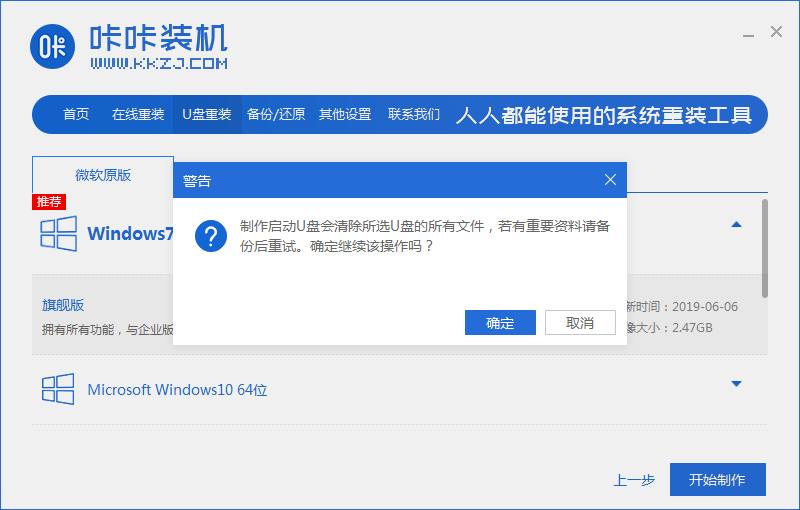
5、等待下载制作启动u盘的资源。
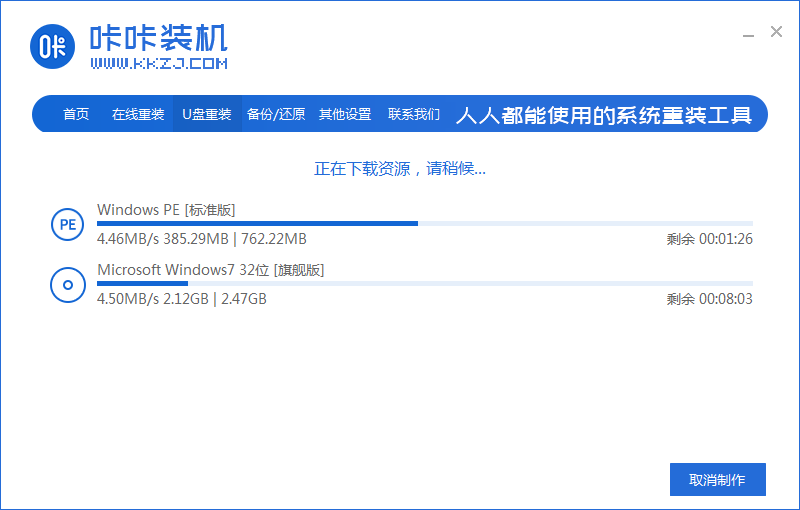
6、下载完毕后自动进入制作u盘的过程。
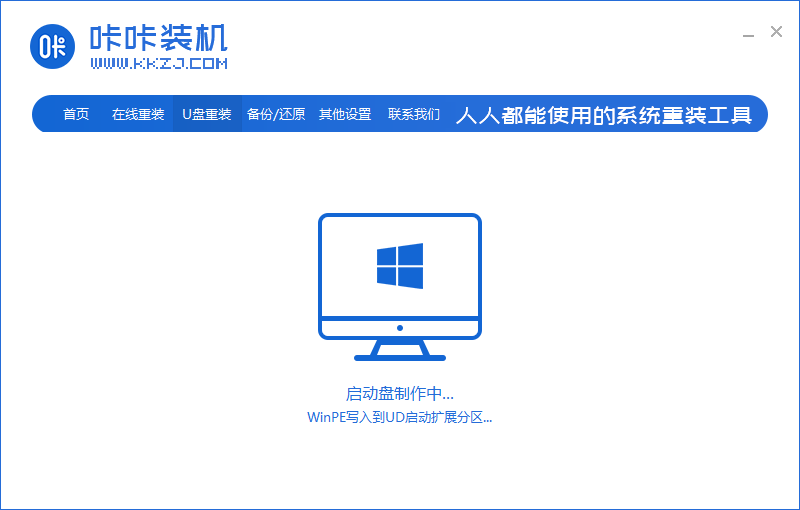
7、提示u盘制作成功后,点击取消,记住自己电脑型号的启动热键,重启电脑。
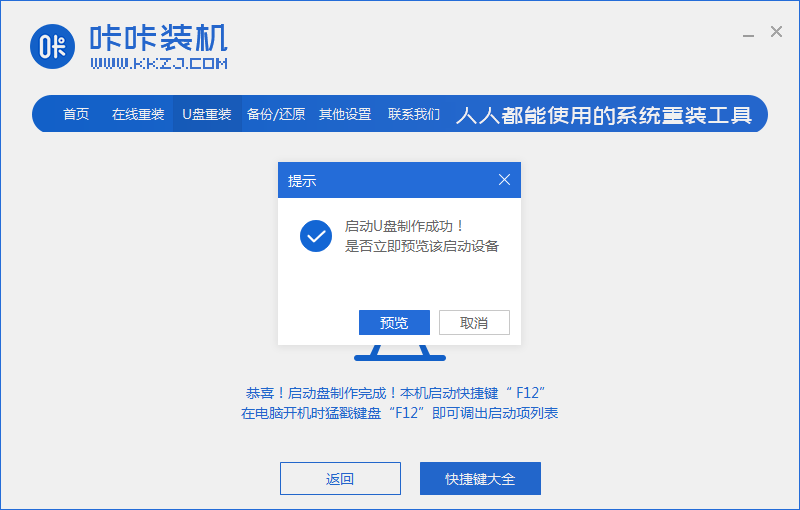
8、开机后按热键进入bois,选择USB选项,回车。
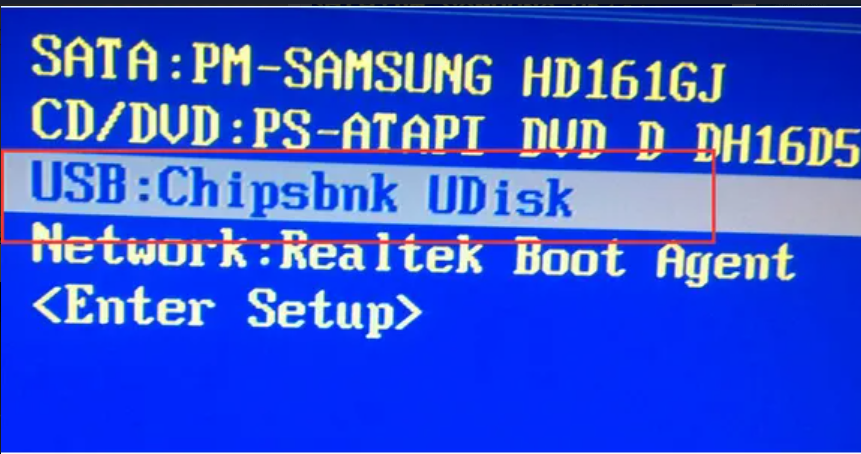
9、等待系统自动重装。
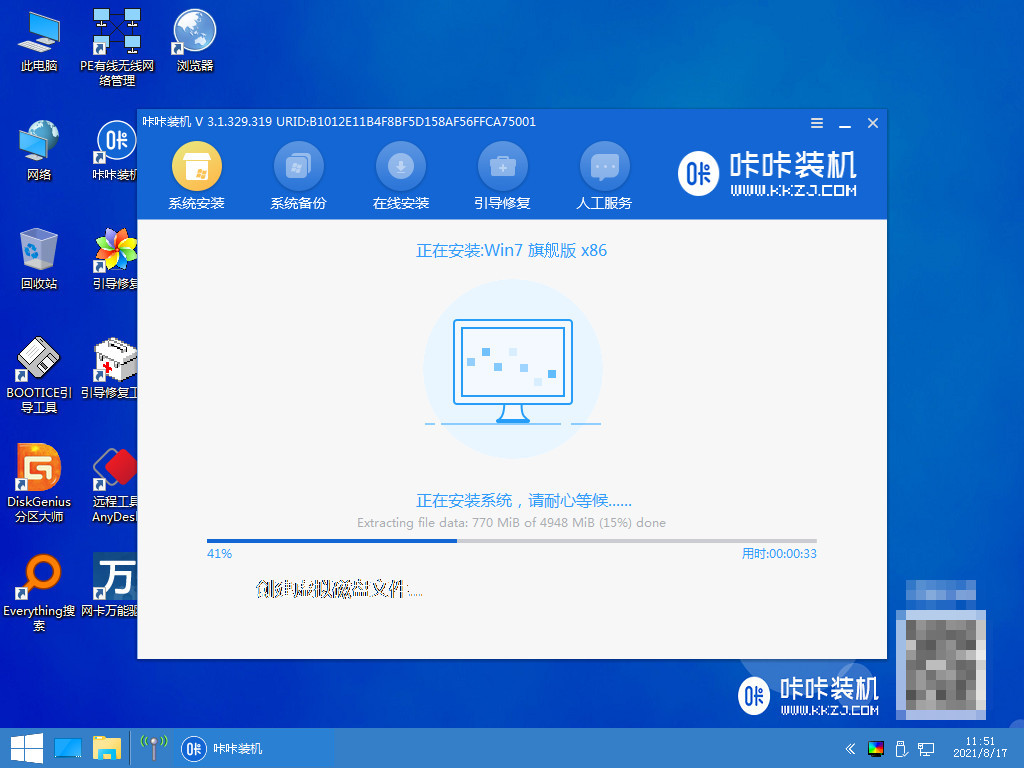
10、提示安装完成后点击立即重启。

11、重启完成后进入系统桌面,安装完成。

方法三:使用小鱼装机工具u盘重装win10
1、下载安装小鱼装机工具软件,将u盘插入电脑点击u盘重装系统,选择好自己的u盘设备,点击开始制作。
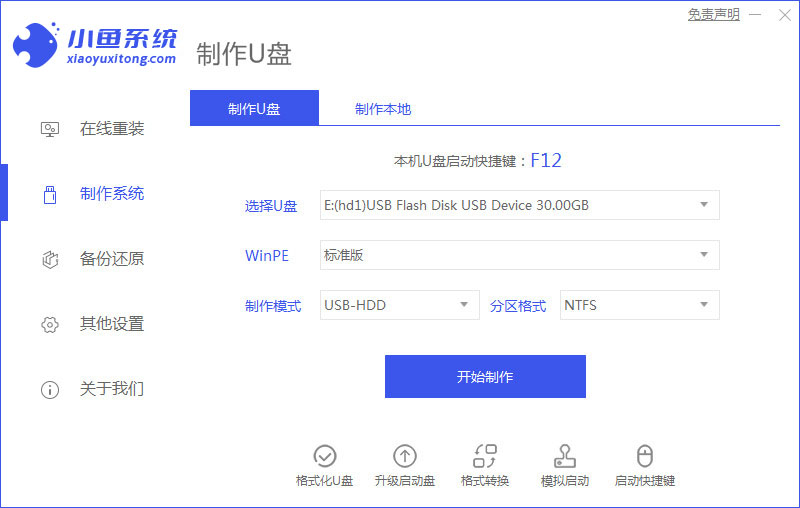
2、选择要安装的系统版本,点击开始制作。
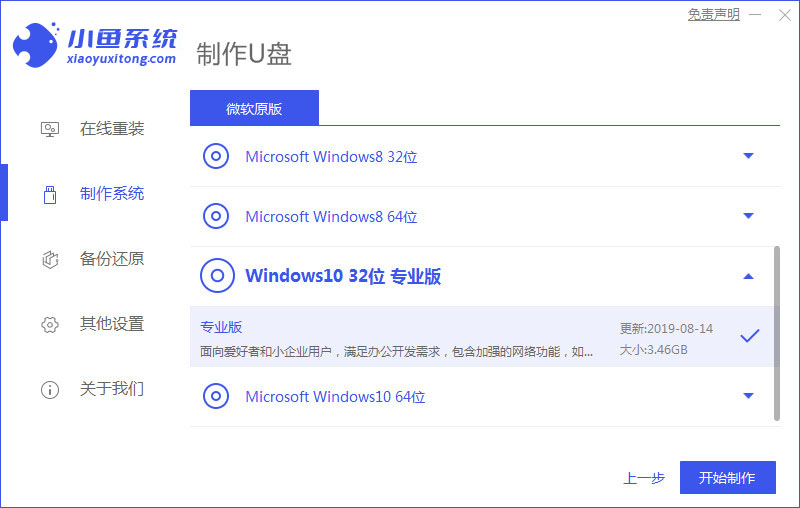
3、确认备份好资料后点击确定。

4、等待软件下载安装系统所需要的各种资源。
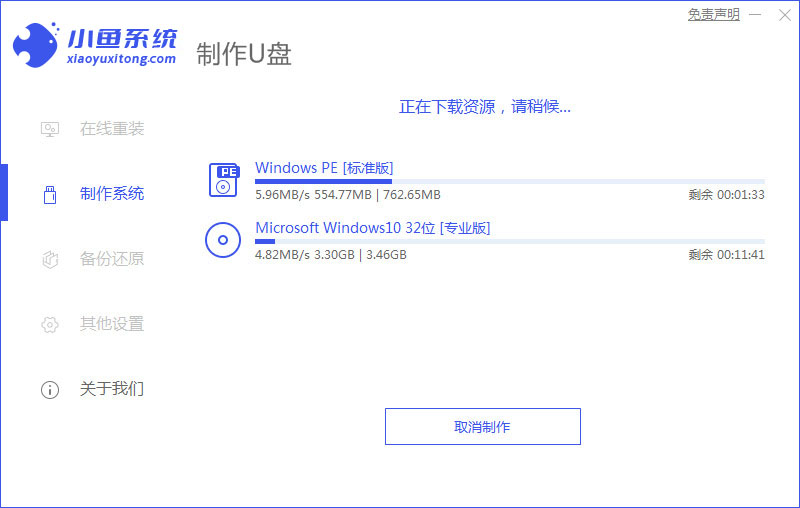
5、等待启动盘制作中。
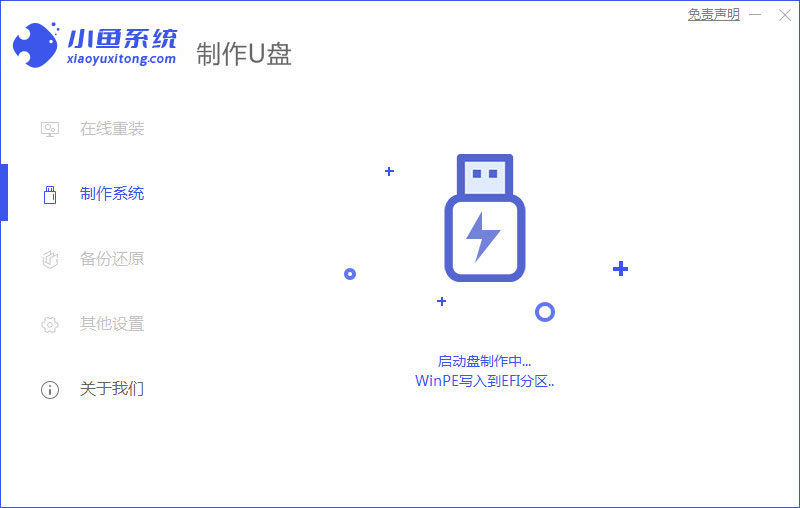
6、提示u盘制作完成后点击取消,记住电脑启动热键。

7、将u盘插入要重装系统的电脑,重启电脑进入bios,选择usb选项,回车。

8、等待系统自动安装。
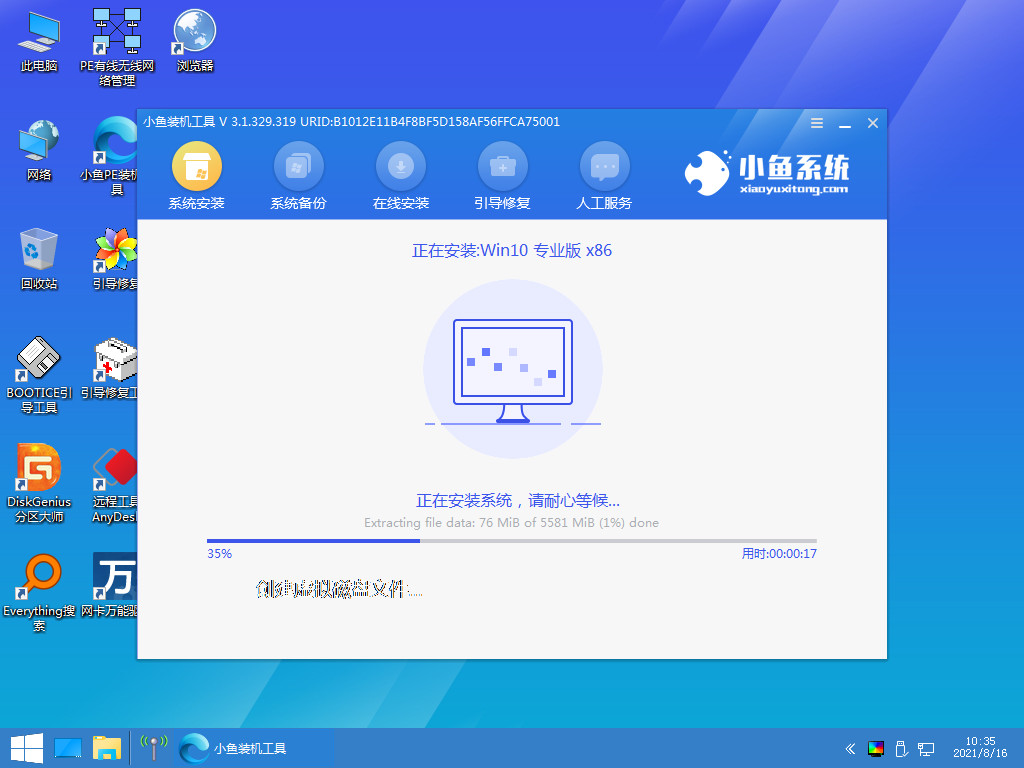
9、确认在C盘内写入引导文件,点击确定。

10、安装完成后点击立即重启。
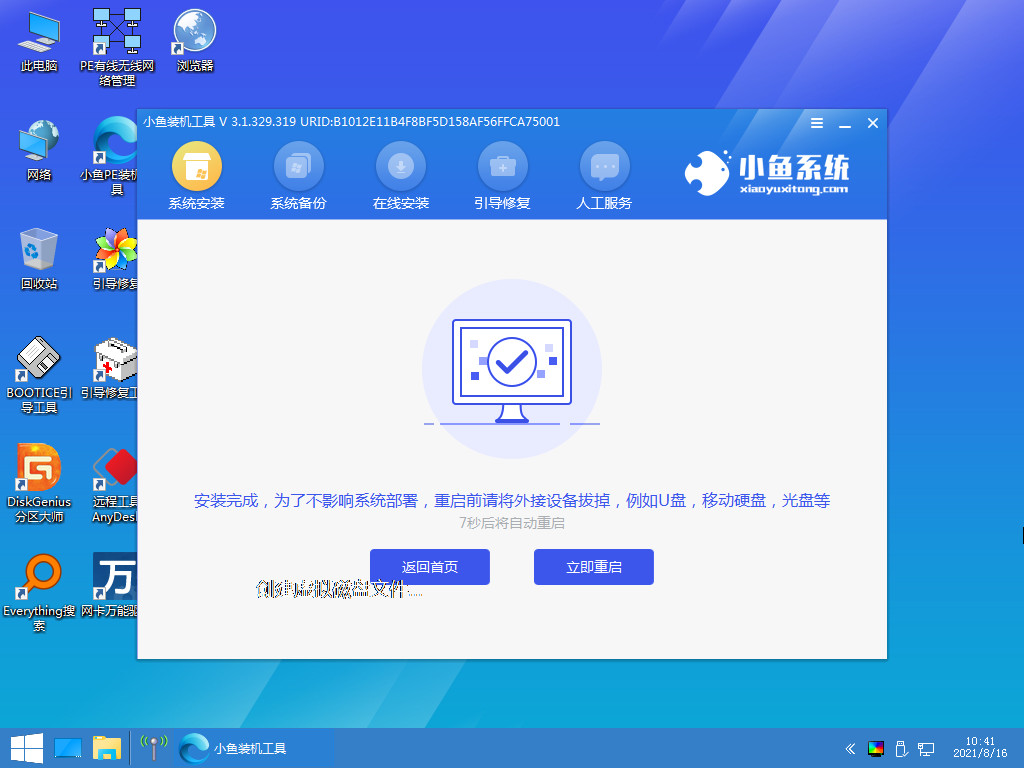
11、进入到系统桌面,安装完成。
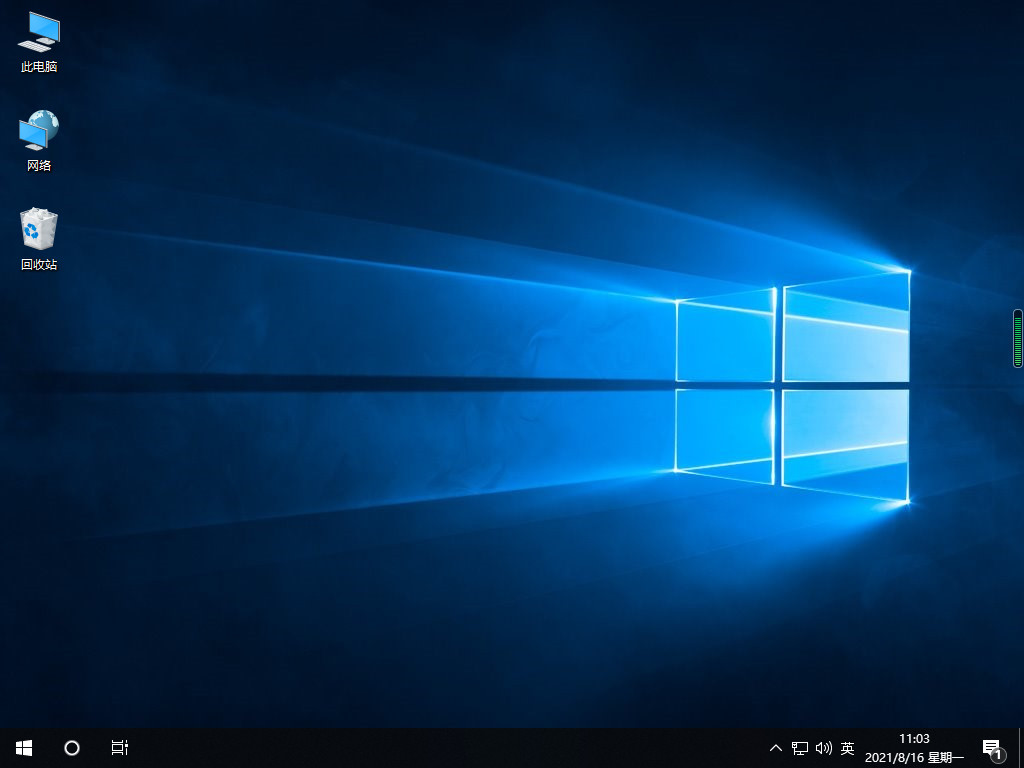
总结:
1、使用小白一键重装系统u盘重装win11
2、使用咔咔装机工具u盘重装win7
3、使用小鱼装机工具u盘重装win10
 有用
26
有用
26


 小白系统
小白系统


 1000
1000 1000
1000 1000
1000 1000
1000 1000
1000 1000
1000 1000
1000 1000
1000 1000
1000 1000
1000猜您喜欢
- 小白u盘如何制作启动盘2020/05/21
- u盘修复工具 免费版,小编教你怎样安装..2018/09/01
- 超容易的装机吧 U 盘dell3400重装系统..2021/04/07
- u深度u盘装系统教程win8步骤..2021/12/10
- 细说电脑重装系统u盘读不出怎么办..2019/04/02
- 软碟通制作u盘启动盘,小编教你如何制..2017/12/07
相关推荐
- 小白U盘重装系统步骤2022/08/08
- 技术编辑教您制作u盘启动方法..2018/11/17
- 金士顿u盘修复工具如何使用,小编教你..2017/12/01
- u盘安装系统步骤图解2022/06/25
- u盘启动盘装系统教程2022/09/27
- 为你解答如何制作u盘启动盘..2018/11/10

















